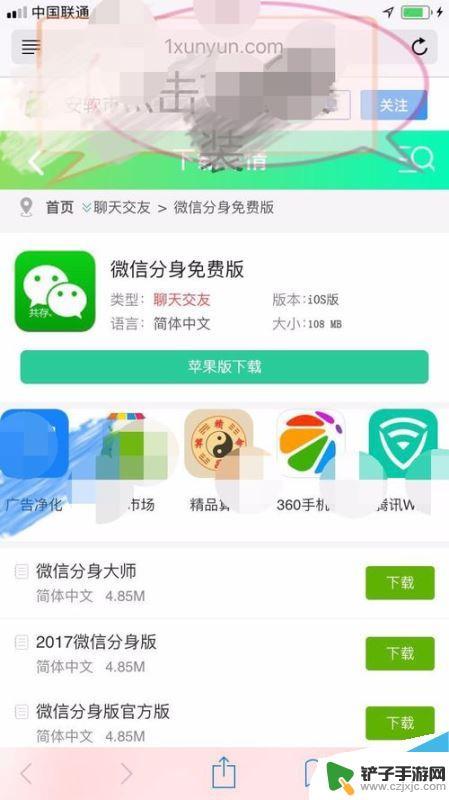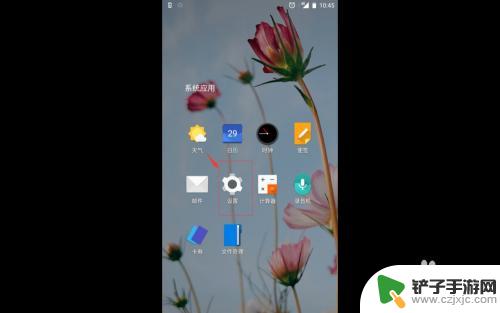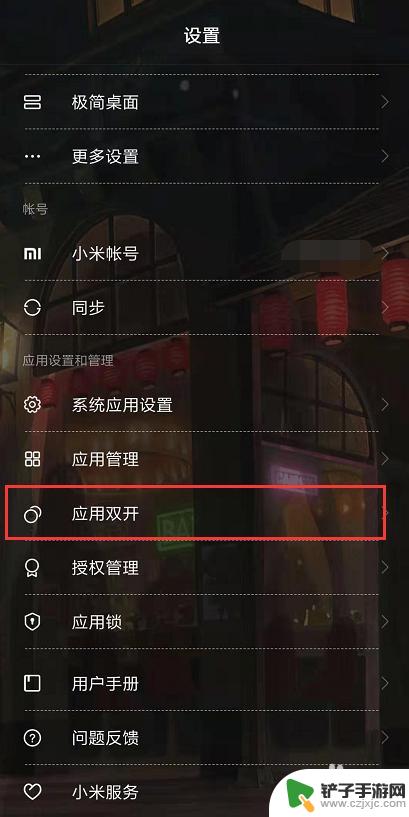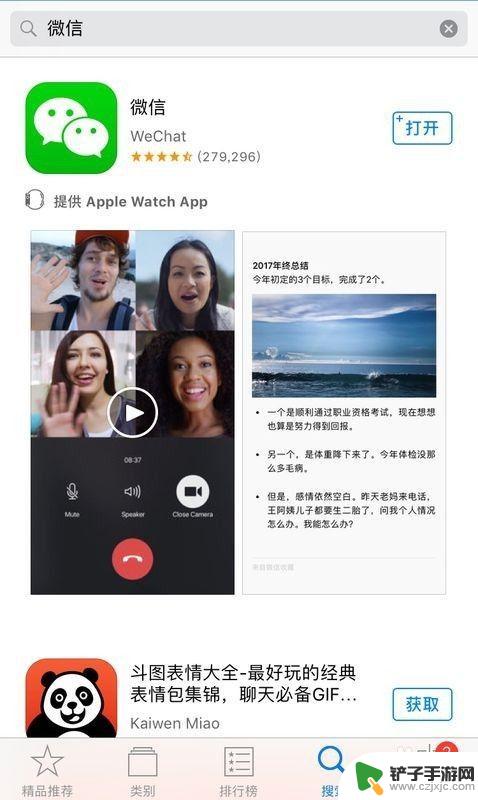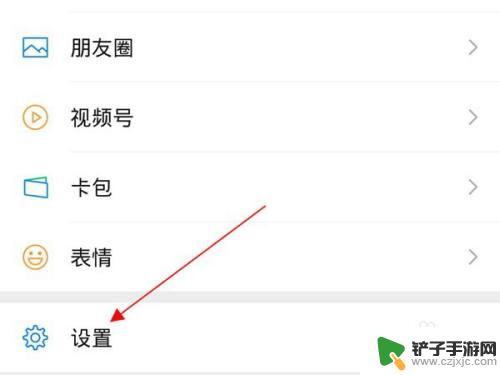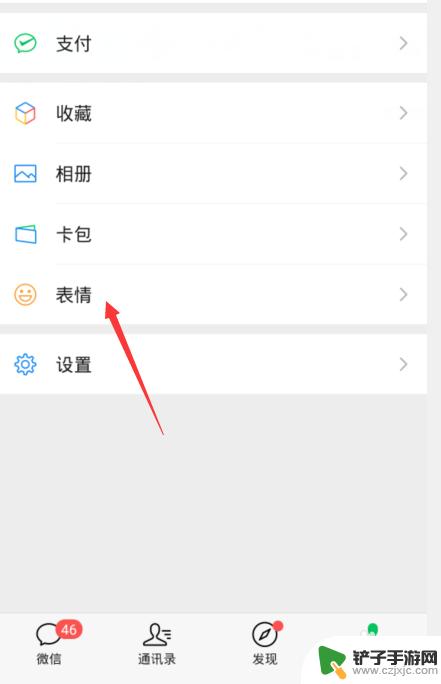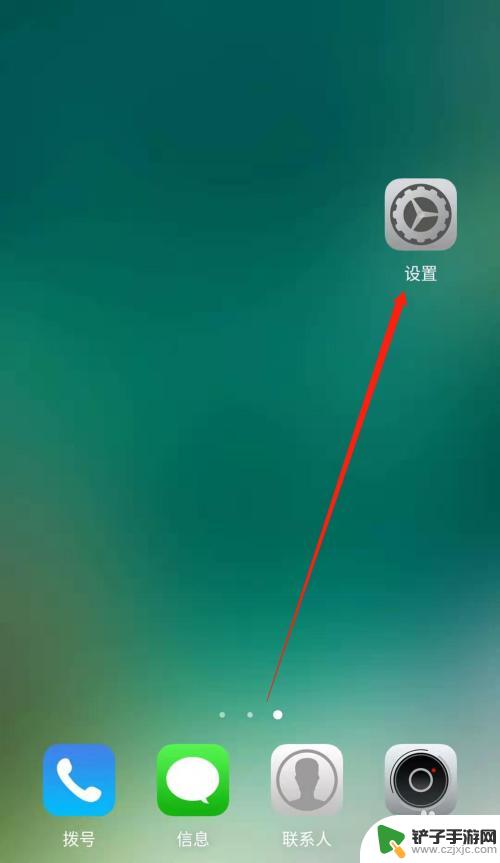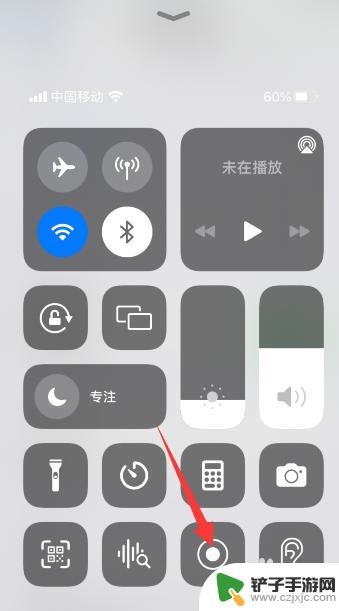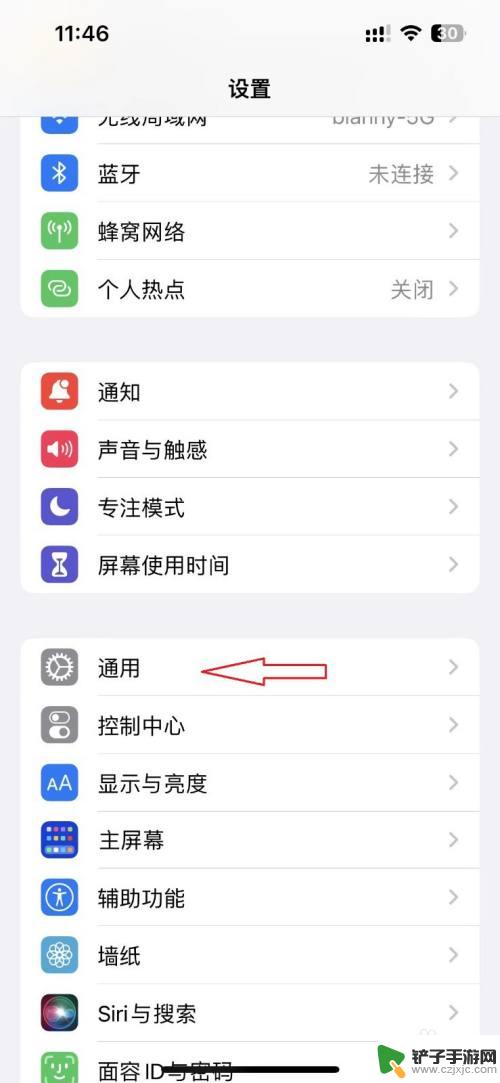手机微信怎么开启双击设置 安卓手机微信双开教程
在日常生活中,我们经常会遇到需要同时使用两个微信账号的情况,而安卓手机上的微信双开功能就能帮助我们轻松实现这一需求,通过简单的设置操作,我们可以方便地开启双击设置,让我们的手机上同时登录两个微信账号。接下来让我们一起来了解一下如何在安卓手机上开启微信双开功能的详细教程。
安卓手机微信双开教程
具体方法:
1.手机内已经安装了微信以后,点开【系统应用】。里面有个【设置】
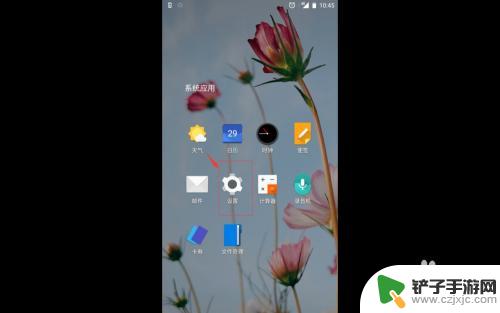
2.点击【设置】,进入手机的设置界面,如下图。向下滑动屏幕
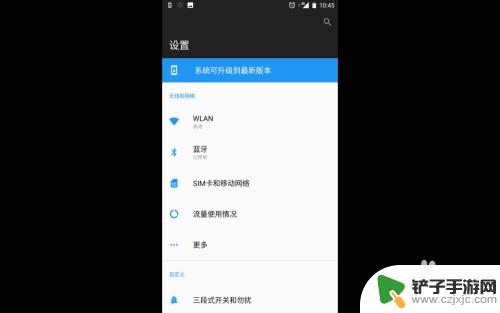
3.在【个人】里面,有一个【应用程序】选项。不同手机位置可能不太一样,找到【应用程序】
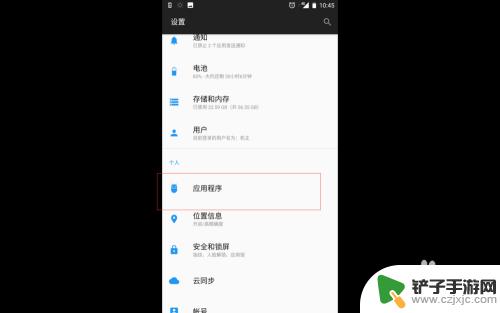
4.点开【应用程序】选项卡,可以看到有一个【应用双开】
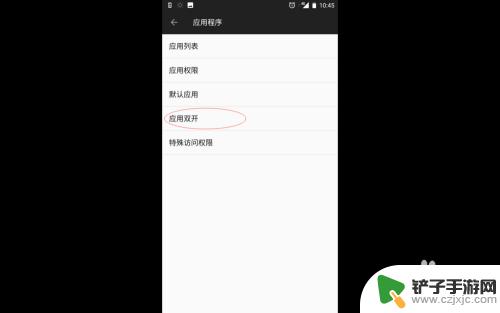
5.点开这个【应用双开】,可以看到支持双开的程序。微信的打开,设置成功
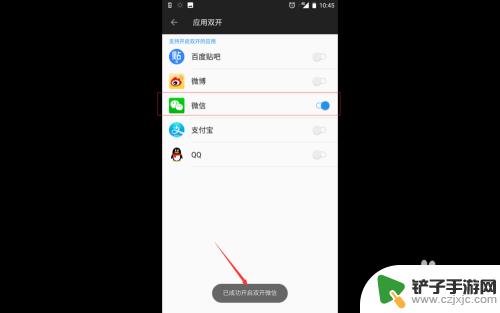
6.这样我们手机上就同时有两个微信了。快来试试吧
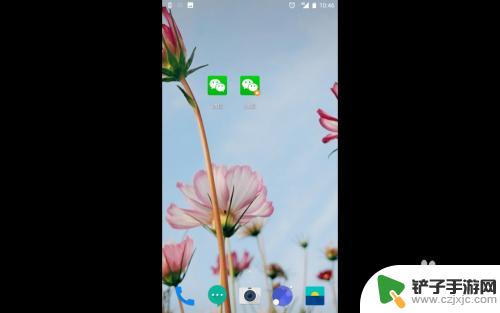
以上就是手机微信如何开启双击设置的全部内容,如果还有不清楚的用户,可以按照小编的方法来操作,希望能够帮助到大家。
相关教程
-
iphone版手机xr微信怎么双开 iPhone XR微信双开教程
iphone版手机xr微信怎么双开,随着智能手机的不断发展,iPhone XR成为了许多人的首选,对于一些用户来说,使用单个微信账号可能无法满足他们的需求。iPhone XR微...
-
安卓手机双微信怎么弄 微信双开设置步骤-安卓手机
安卓手机双微信怎么弄,在现如今社交媒体的盛行下,微信成为了人们日常生活中不可或缺的一部分,有时我们可能需要同时使用两个微信账号,比如一个用于工作,一个用于个人生活。针对安卓手机...
-
安卓手机怎么微信双开 安卓手机微信多开的步骤教程
在当今社交媒体的时代,微信作为一个非常受欢迎的通讯软件,几乎成为了人们生活中不可或缺的一部分,有时候我们可能需要在同一台安卓手机上同时使用多个微信账号,这时候就需要进行微信的多...
-
苹果手机的微信如何双开 苹果手机双开微信方法
苹果手机已经成为人们生活中不可或缺的一部分,而微信作为最受欢迎的社交应用之一更是被广泛使用,苹果手机的微信只能单开,对于一些有需求同时使用多个微信账号的用户来说可能存在一定的困...
-
手机设置微信教程怎么设置 微信手机号添加怎么设置
手机设置微信教程怎么设置,随着科技的进步和智能手机的普及,微信已经成为了我们日常生活中不可或缺的一部分,对于一些新手来说,如何正确设置微信手机和添加手机号可能会成为一道难题。在...
-
怎么设置手机微信气泡 微信气泡设置教程详解
怎么设置手机微信气泡,微信作为目前最流行的社交平台之一,其界面设置也备受用户关注,其中,微信气泡的设置成为用户个性化展示的一种方式。如何设置手机微信气泡呢?在本文中,将详细介绍...
-
电脑zm连手机热点 电脑连接手机热点教程
在现代社会智能手机已经成为我们生活中不可或缺的一部分,而有时候我们可能会遇到需要在电脑上上网的情况,这时候就可以通过手机热点来方便地实现。接下来让我们来了解一下如何将电脑连接到...
-
在手机上怎么打印文档 如何用手机连接打印机
在现代社会手机已经成为人们生活中不可或缺的一部分,它不仅仅是通讯工具,还可以实现许多其他功能,比如打印文档,但是许多人可能不清楚在手机上怎么打印文档,以及如何用手机连接打印机。...
-
苹果手机视频录像怎么保存 苹果手机录屏后视频保存在哪里
苹果手机是目前市面上最受欢迎的智能手机之一,拥有强大的视频录像功能,许多用户在使用苹果手机录屏后都会遇到一个问题,那就是录制的视频保存在哪里?实际上苹果手机录屏后的视频默认保存...
-
苹果13门禁卡怎么添加到手机nfc iPhone13 支持直接添加门禁卡吗
苹果13门禁卡的添加到手机nfc功能,让用户在iPhone13上更加便捷地管理门禁卡,不过用户需要注意的是,iPhone13是否支持直接添加门禁卡取决于具体的门禁系统和厂商是否...